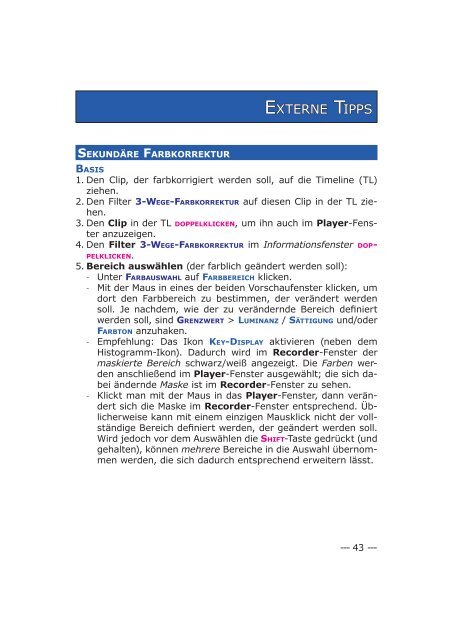Erfolgreiche ePaper selbst erstellen
Machen Sie aus Ihren PDF Publikationen ein blätterbares Flipbook mit unserer einzigartigen Google optimierten e-Paper Software.
sekundäre fArBkorrektur<br />
externe tIpps<br />
BAsis<br />
1. Den Clip, der farbkorrigiert werden soll, auf die Timeline (TL)<br />
ziehen.<br />
2. Den Filter 3-Wege-fArBkorrektur auf diesen Clip in der TL ziehen.<br />
3. Den Clip in der TL doppelklicken, um ihn auch im Player-Fenster<br />
anzuzeigen.<br />
4. Den Filter 3-Wege-fArBkorrektur im Informationsfenster doppelklicken.<br />
5. Bereich auswählen (der farblich geändert werden soll):<br />
- Unter fArBAusWAhl auf fArBBereich klicken.<br />
- Mit der Maus in eines der beiden Vorschaufenster klicken, um<br />
dort den Farbbereich zu bestimmen, der verändert werden<br />
soll. Je nachdem, wie der zu verändernde Bereich definiert<br />
werden soll, sind grenzWert > luminAnz / sättigung und/oder<br />
fArBton anzuhaken.<br />
- Empfehlung: Das Ikon key-displAy aktivieren (neben dem<br />
Histogramm-Ikon). Dadurch wird im Recorder-Fenster der<br />
maskierte Bereich schwarz/weiß angezeigt. Die Farben werden<br />
anschließend im Player-Fenster ausgewählt; die sich dabei<br />
ändernde Maske ist im Recorder-Fenster zu sehen.<br />
- Klickt man mit der Maus in das Player-Fenster, dann verändert<br />
sich die Maske im Recorder-Fenster entsprechend. Üblicherweise<br />
kann mit einem einzigen Mausklick nicht der vollständige<br />
Bereich definiert werden, der geändert werden soll.<br />
Wird jedoch vor dem Auswählen die shift-Taste gedrückt (und<br />
gehalten), können mehrere Bereiche in die Auswahl übernommen<br />
werden, die sich dadurch entsprechend erweitern lässt.<br />
--- 43 --